1с документооборот рассылка отчетов

Получить данную информацию можно при помощи отчетов, существующих в конфигурации «1С: Управление торговлей 10.3». Но не всегда у пользователей есть время, возможность и/или желание формировать отчеты непосредственно в системе. Намного привычней и удобней получать готовые отчеты на электронную почту, не открывая 1С.
Данное решение предоставляет реализовать такую возможность в конфигурации «1С: Управление торговлей» версии 10.3.
Кратко основные особенности решения «Автоматическая рассылка отчетов»:
- возможность рассылки отчетов заданному списку пользователей по расписанию с помощью регламентных заданий;
- список получателей рассылки может формироваться вручную (для заданного списка или группы) или программно;
- в автоматическую рассылку можно подключать любые отчеты, созданные на базе «Универсального отчета», либо на основе СКД;
- отчеты могут быть отправлены по email-адресам, указанным для следующих объектов системы: контактные лица, контрагенты, организации, физические лица, пользователи;
- помимо отправки отчета по электронной почте, возможна одновременная публикация файлов отчетов в заданной папке жесткого диска;
Автоматическая рассылка отчетов
Список рассылок задается в справочнике "Настройка списка рассылок", где, собственно, и настраивается кому и когда какой отчет (отчеты) должны отправляться. Например, одна рассылка предназначается лично руководителю, вторая - менеджерам по логистике, а еще одна предназначена для менеджеров отдела продаж.

Виды автоматических рассылок
При создании новой рассылки необходимо указать ее вид (поле "Отправлять"):

Возможен выбор из следующих вариантов:
- Отчеты указанным получателям - каждый получатель получит одинаковую версию отчета.
- Свой отчет для каждого получателя - каждый пользователь получает свою версию отчета (например, только по своим заказам или клиентам).
Рассылаемые отчеты
На закладке "Отчеты" с помощью кнопки "Включить в рассылку" выбирается конкретная настройка отчета.

При выборе отчета необходимо указать одну из предварительно сохраненных пользовательских настроек:

Конкретные настройки (период, отборы и т.д.) выбранного отчета можно дополнительно отредактировать либо в текущей форме, либо в стандартной форме настроек (по кнопке "Настройка"):

Если отчет реализован с использованием СКД, то становятся доступны расширенные возможности настройки - отборы, группировки, выбор варианта отчета и т.д.:

Свой отчет для каждого получателя
Если вид рассылки отчета указан как "Свой отчет для каждого получателя", то появляется возможность задать значение поля отбора:

В выбранное поле отбора будет задаваться значение из списка получателей рассылки. Таким образом реализуется возможность рассылки, например, каждому менеджеру отчета только по его продажам за период.
Формат отчета
Для каждого отчета, включенного в рассылку, можно выбрать формат файла, в котором он будет присылаться:

Рассылка и сохранение отчетов по расписанию
На закладке "Получатели" задается список получателей текущей рассылки:

Тип выбираемых объектов-получателей задается в шапке настроек в поле "Получатели".
В дополнение к отправке по электронной почте есть возможность параллельной публикации файлов отчетов в заданной папке (например, на рабочем столе руководителя).
Расписание рассылки отчетов
На закладке "Дополнительно" задаются настройки регламента рассылки по расписанию, а так же параметры электронной почты:

В соответствии с указанными настройками письмо выглядит следующим образом:

Достоинства
- Решение встраивается в типовой функционал конфигурации 1С: Управление торговлей 10.3 или 1С:Управление производственным предприятием с сохранением поддержки.
- В рассылку отчетов можно включать как типовые отчеты конфигурации (на базе Универсального отчета), так и нетиповые с использованием СКД.
Гарантия возврата денег
ООО "Инфостарт" гарантирует Вам 100% возврат оплаты, если программа не соответствует заявленному функционалу из описания. Деньги можно вернуть в полном объеме, если вы заявите об этом в течение 14-ти дней со дня поступления денег на наш счет.
Программа настолько проверена в работе, что мы с полной уверенностью можем дать такую гарантию. Мы хотим, чтобы все наши покупатели оставались довольны покупкой.
Конфигурация 1С Управление торговлей ред 11.1 позволяет сделать массовую рассылку какого либо отчета, например Прайс листа. Для того настроить рассылку, нужно выполнить следующие действия:
Раздел « Органайзер», меню «Рассылка отчетов».
При создании новой рассылки необходимо указать ее вид (поле «Отправлять»). Нужно выбрать один из трех вариантов:
- Только мне (личная рассылка автора) – отчеты получит только пользователь, создавший данную рассылку. Указать список получателей нельзя, внести изменения в рассылку может только пользователь, ее создавший, или администратор системы.
- Свой отчет для каждого получателя – каждый получатель получает свой личный отчет.
- Отчеты указанным получателям – каждый получатель получит тот же самый отчет.
В качестве получателя могут выступать пользователи, контрагенты, партнеры, организации.
На закладке «Отчеты» при помощи кнопки «Включить в рассылку» необходимо выбрать конкретные варианты отчетов, которые необходимо разослать. Какие отчеты отправлять из 1С. Конкретные настройки (период, отборы и т.д.) выбранного варианта отчета можно указать в нижней части экрана.
Если выбран вид рассылки «Свой отчет для каждого пользователя», то можно указать в настройках конкретного пользователя-получателя, для которого формируется данный отчет.
На закладке Расписание можно задать периодичность автоматической рассылки.
Закладка Доставка. Если выбран вид рассылки «Только мне» (личная рассылка автора), то письмо будет отправлено по единственному адресу, указанному в поле «Почтовый адрес».
Если выбран вид рассылки «Свой отчет для каждого получателя», то письмо будет отправлено всем адресатам, указанным в отдельном списке.
При выбранном виде рассылки «Отчеты указанным получателям», кроме отправки отчета по электронной почте становится доступной возможность сохранить отчет в папку, в сетевой каталог или на FTP-ресурс (галочка «Публиковать»).
В поле «От» нужно указать учетную запись электронной почты, с которой будет производиться отправка.
На закладке Дополнительно можно выбрать формат отправляемого отчета. По умолчанию используется формат HTML. Другой формат можно выбрать из приведенного ниже списка:
Система 1С:Документооборот содержит в себе настройку уведомлений, для того чтобы каждый пользователь знал о предстоящих мероприятиях. Такая информация может поступать человеку по СМС, по электронной почте или в виде всплывающего окна.
Проблема всплывающих окон в том, что для их отображения система должна быть включена и открыта.
Рассылка по СМС как минимум не бесплатна, что приведет к большим затратам для компании. К тому же, для того, чтобы пользователь смог ответить на поступившую информацию, ему в любом случае нужно будет работать за компьютером.
Самым удобным способом будет рассылка по e-mail, так как такие уведомления можно просмотреть как находясь на работе, так и с мобильного устройства. Рассмотрим, как правильно настроить данную систему и какие возможности здесь имеются.
В самом начале пользователь должен настроить свою учетную запись.

Далее, в списке всех учетных записей находит системную, она будет предопределенной.

Переходим в настройки.

Здесь же устанавливаем параметр "Для легкой почты". Указываем наименование и адрес e-mail, откуда пользователям будут приходить письма. Данное наименование будет видно в поле "От кого".
В настройках соединения указываются все параметры учетной записи пользователя для успешного соединения с почтовым сервисом.
Системная почта работает как для отправки, так и для получения писем. Для рассылки достаточно настроить систему только на отправку, но в случае, если компания планирует также и получать письма, то понадобится функция "Выполнение задач по почте", настройка которой также будет необходима.

Заполняем нужные строки - указываем логин и пароль, сервер исходящей почты, порт и протокол SLL. При завершении можно проверить правильность введенных данных с помощью команды "Проверить учетную запись". При успешном вводе, система уведомит вас таким окном:

Для входящего соединения также указываем все те же самые данные.

После настройки также можно совершить проверку правильности данных.

Во вкладке "Ответственные" нужно указать пользователей, которые будут иметь доступ к письмам учетной записи.

После этого переходим к настройке системы уведомлений. Выбираем по такому порядку: -Настройка программы-Общие настройки-Уведомления-настроить.



В первой вкладке "Подписки" устанавливаются стандартные уведомления с помощью установки галочек.

Нужно помнить, что всегда можно создать свои собственные виды уведомлений, которые изначально отсутствуют в системе. Но об этом нужно говорить отдельно. Далее, в следующей вкладке устанавливаются сроки и частота отправки уведомлений. Верхнее окно - события, нижнее - частоты.


На вкладке "Отправка SMS" указаны все параметры и ограничения по рассылке.

Нажав на "Дополнительные настройки", пользователь сможет указать дополнительные параметры, такие как: дополнительные реквизиты писем, адреса публикаций, возможность самостоятельной настройки уведомлений для каждого пользователя.

После всех указанных настроек система начнет рассылать уведомления нужным пользователям о всех событиях и мероприятиях, нуждающихся в огласке.
Для настроек уведомлений, администратору нужно перейти в "Настройка и администрирование", дальше заходим в "Настройки программы", дальше переходим в "Общие настройки программы".
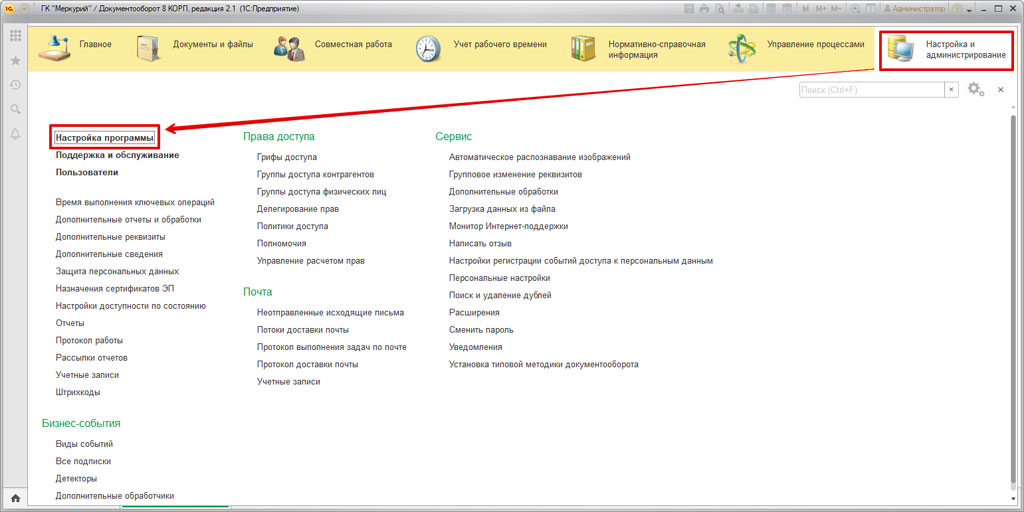
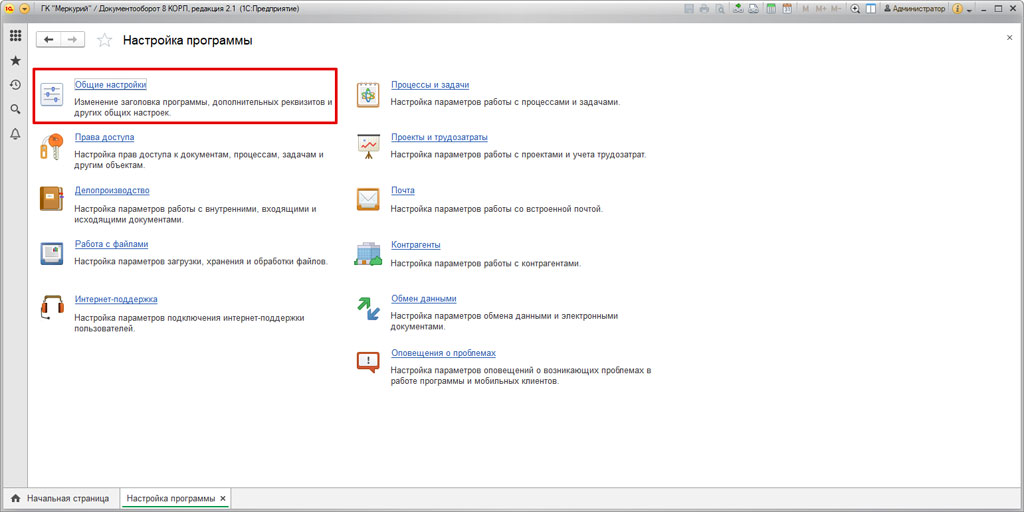
После чего ставим галочку на "Использовать уведомления"
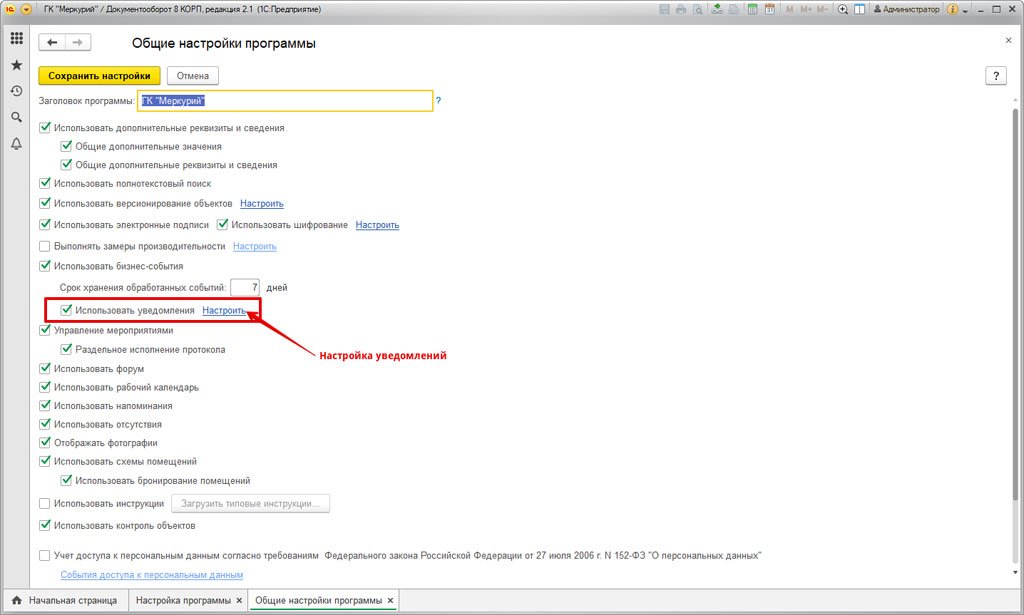
Если вы хотите настроить уведомления, то нажимаем на "Настроить"
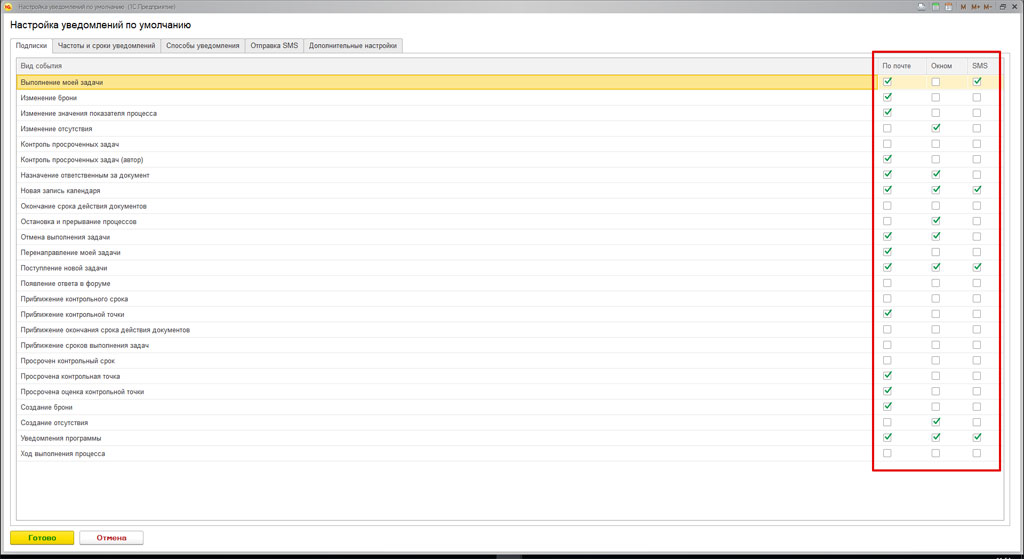
Для получения уведомлений, вам потребуется выбрать нужные варианты. Вы можете выбрать сразу несколько оповещений.
Электронное письмо
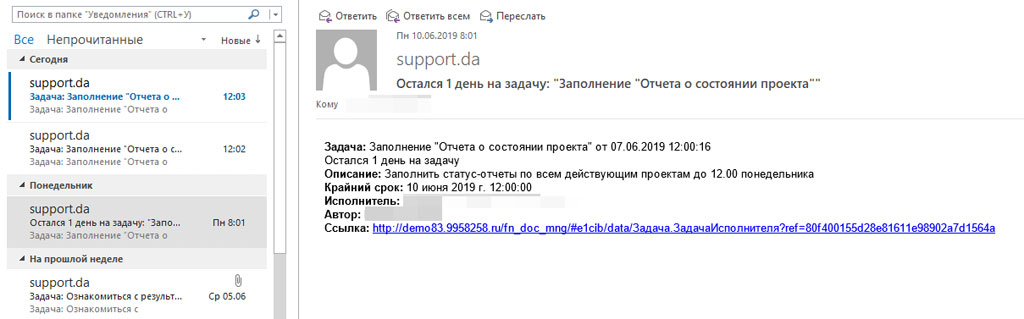
Открыв письмо на почте, вы сможете сразу перейти к нужной задаче перейдя по ссылке
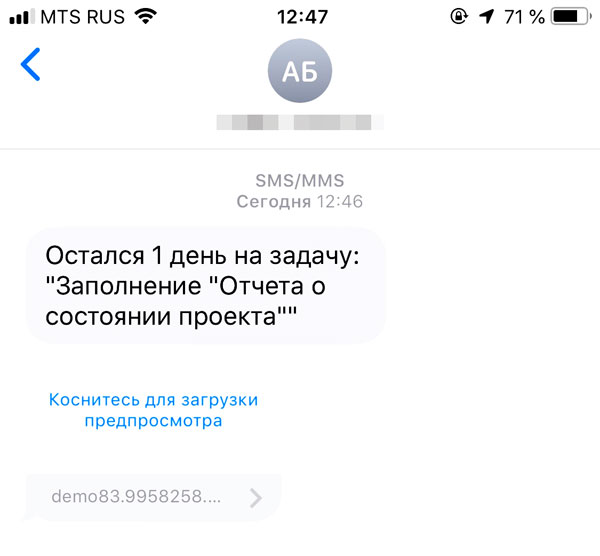
Всплывающее окно
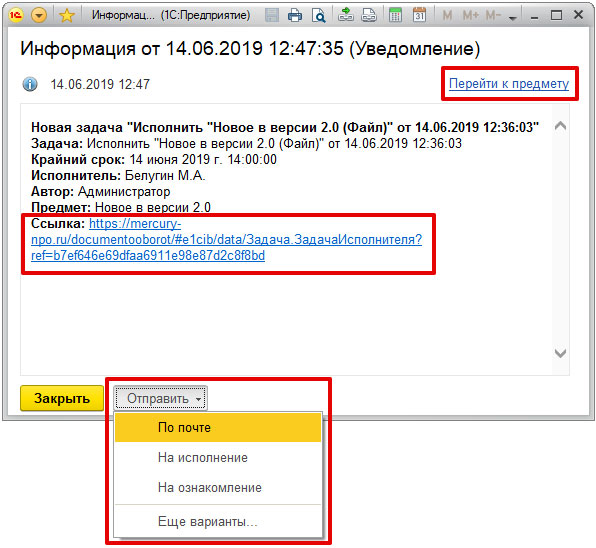
Всплывающее окно также имеет функционал для перехода к уведомлению. Вы можете открыть задачу в браузере или создать новую задачу.
Для настройки частоты и сроков уведомлений, вам нужно перейти на вторую вкладку рабочего места.

После чего, в верхнем окне, у вас появиться возможность настроить количество дней до события, после которого система автоматически будет уведомлять пользователя. В нижнем окне, пользователь может задать периодичность уведомлений.
Способы уведомлений можно настроить в специальном окне, все ссылки интерактивные, таким образом при нажатии на ссылки вы сразу перейдете к карточке пользователя для изменения или внесения контактной информации.

Следующая вкладка "Отправка СМС" отвечает за настройки взаимодействия с СМС-провайдером.
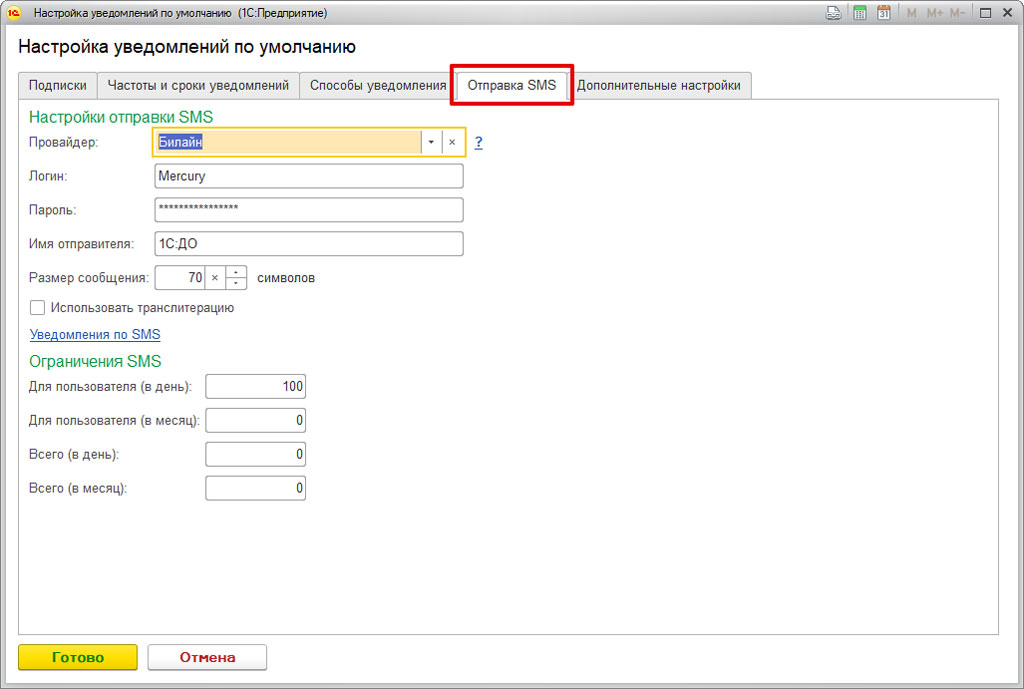
На вкладке "Дополнительные настройки" подключиться функция "Выполнение задач на почте ".
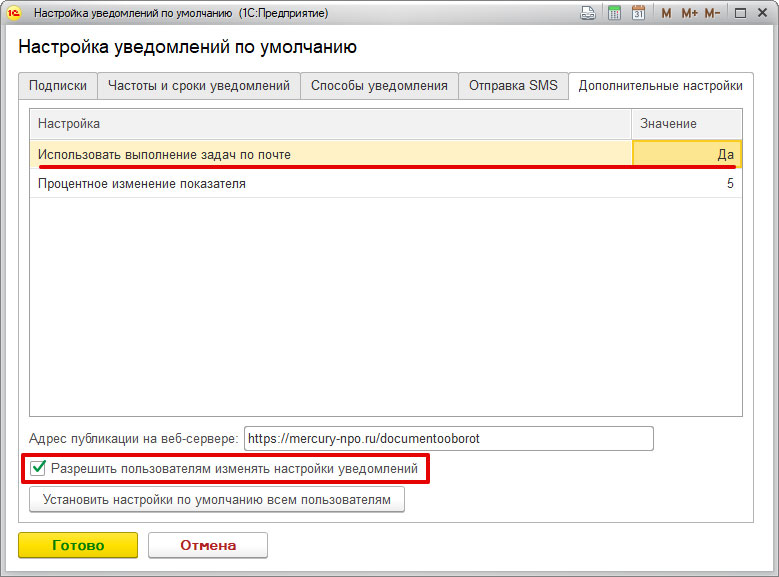
В этом окне указываем адрес публикации СЭД на веб сервере, устанавливаем разрешение на настройку уведомлений под себя, а также у вас будет возможность выставить настройку сразу всем пользователям системы, но сбросятся их изменения уведомлений.
Если администратор разрешил поменять все настройки уведомлений по умолчанию, то для внесения своих изменений вам потребуется перейти в раздел "Настройки", после чего переходим "Персональный настройки".
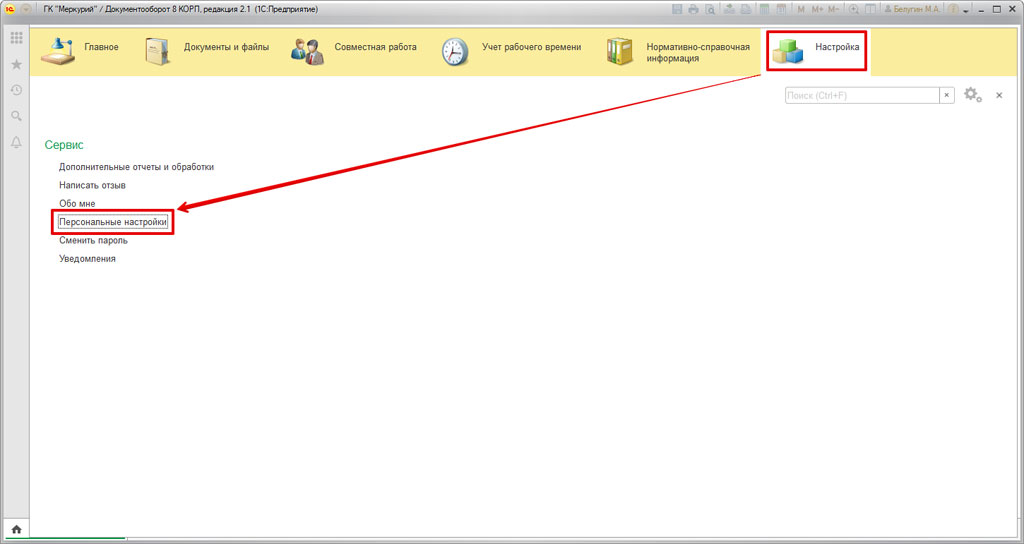
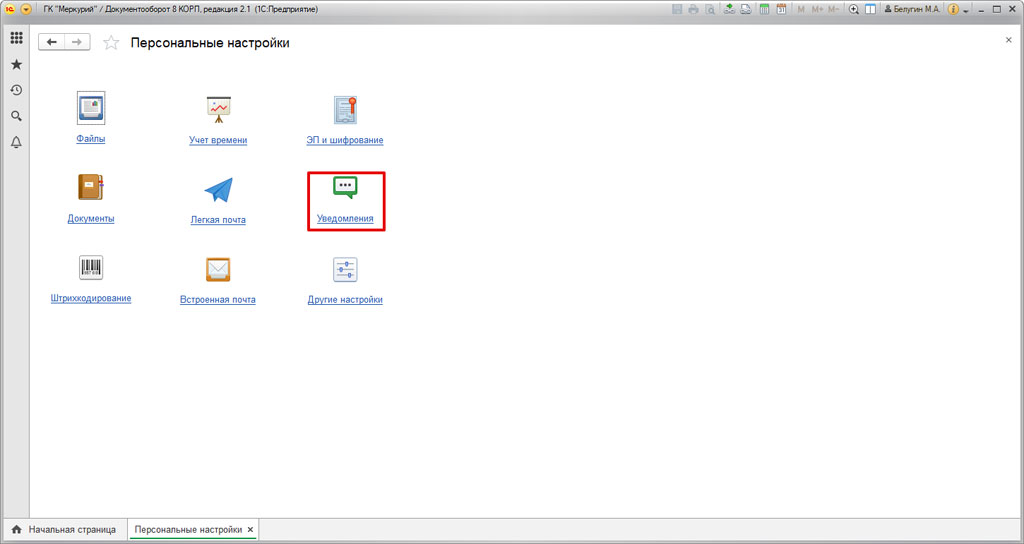
Настройки идентичны настройкам по умолчанию, но здесь нельзя управлять СМС-срообщениями. Управлять ими может только администратор системы.
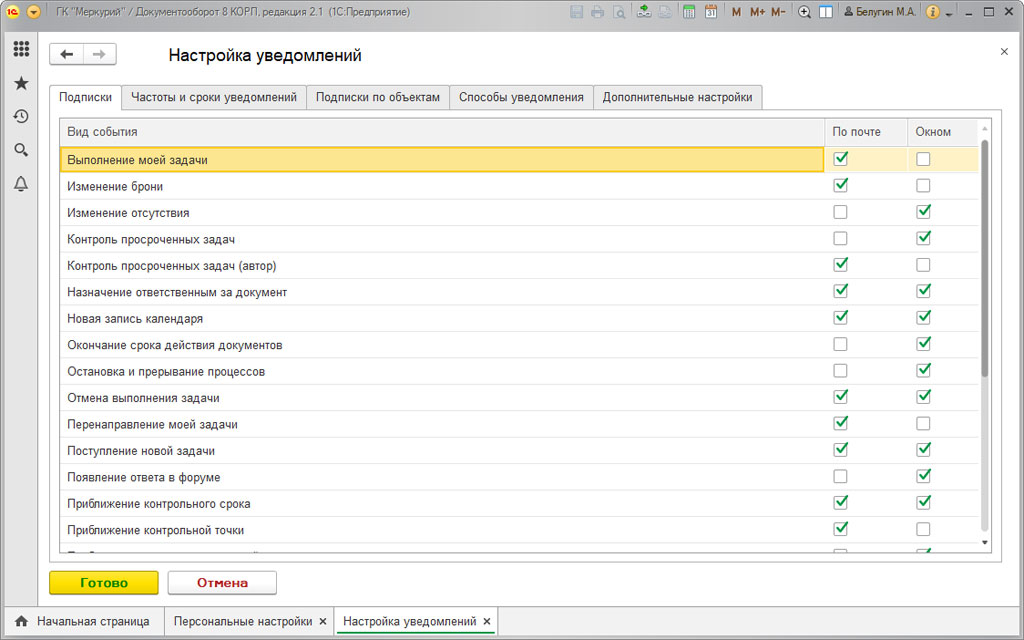
Но что делать, если 1С:Документооборот на веб-сервере не опубликовался, а когда вы нажимаете на ссылку, то ничего не происходит?
Здесь есть один маленький момент. К сожалению, формат e1cib/data/Задача.ЗадачаИсполнителя?ref=b7e не открываются в операционной системе. Она не может ассоциировать эти ссылки с платформой 1C.
Для исправления этой недоработки. Вам потребуется сделать несколько изменений. Для этого переходим в реестре Windows: подготавливаем файл скрипта, это текстовый файл с расширением.reg. Файл будет содержать следующий текст:
Файл нужно запустить с правами администратора, и потребуется заменить путь, адрес, сервер и имя базы.
Читайте также:


